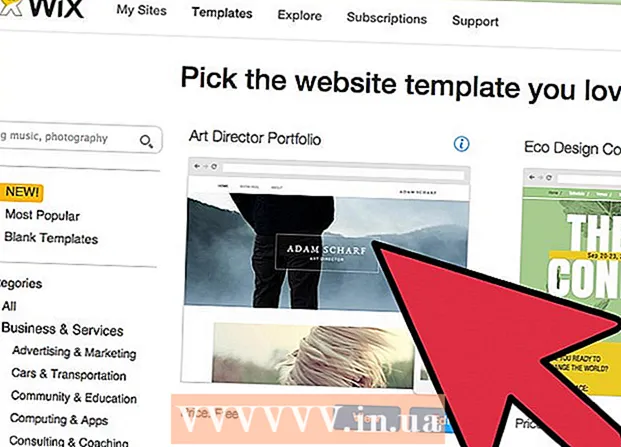Avtor:
Alice Brown
Datum Ustvarjanja:
27 Maj 2021
Datum Posodobitve:
1 Julij. 2024

Vsebina
- Koraki
- 1. del od 3: Kako nastaviti Smart View
- 2. del 3: Kako podvojiti zaslone
- 3. del 3: Kako prenesti sliko iz pametnega telefona na televizor z aplikacijo
V tem članku vam bomo pokazali, kako uporabljati aplikacijo Samsung Smart View v napravi Android za pretakanje predstavnosti na vaš pametni televizor Samsung in upravljanje televizorja s pametnim telefonom.
Koraki
1. del od 3: Kako nastaviti Smart View
 1 Samsung Smart TV in pametni telefon Android povežite z istim brezžičnim omrežjem. Šele takrat se lahko naprave med seboj povežejo.
1 Samsung Smart TV in pametni telefon Android povežite z istim brezžičnim omrežjem. Šele takrat se lahko naprave med seboj povežejo.  2 Na pametni telefon namestite aplikacijo Smart View. Za to:
2 Na pametni telefon namestite aplikacijo Smart View. Za to: - Odprite Trgovino Play
 .
. - Vnesite samsung pametni pogled v iskalni vrstici.
- Kliknite "Samsung Smart View".
- Dotaknite se Namesti.
- Odprite Trgovino Play
 3 Zaženite Samsung Smart View. Ta ikona izgleda kot televizor s štirimi ukrivljenimi črtami pod njim; je v predalu za aplikacije.
3 Zaženite Samsung Smart View. Ta ikona izgleda kot televizor s štirimi ukrivljenimi črtami pod njim; je v predalu za aplikacije. - Če še niste zaprli Trgovine Play, kliknite »Odpri« na strani aplikacije, da jo zaženete.
 4 Dotaknite se Dovoliob pozivu. To morate storiti le ob prvem zagonu aplikacije.
4 Dotaknite se Dovoliob pozivu. To morate storiti le ob prvem zagonu aplikacije.  5 Po potrebi izberite televizor Samsung. Če je na brezžično omrežje povezanih veliko naprav, izberite tisto, s katero se želite povezati. Na televizorju se prikaže sporočilo. Če imate samo en televizor Samsung, se lahko samodejno poveže.
5 Po potrebi izberite televizor Samsung. Če je na brezžično omrežje povezanih veliko naprav, izberite tisto, s katero se želite povezati. Na televizorju se prikaže sporočilo. Če imate samo en televizor Samsung, se lahko samodejno poveže.  6 Prosim izberite Dovoli na televizorju. Ta možnost se prikaže na vrhu televizijskega zaslona. Z daljinskim upravljalnikom televizorja izberite možnost »Dovoli«.
6 Prosim izberite Dovoli na televizorju. Ta možnost se prikaže na vrhu televizijskega zaslona. Z daljinskim upravljalnikom televizorja izberite možnost »Dovoli«. - Nekateri telefoni Samsung Galaxy se lahko samodejno povežejo.
 7 Izberite aplikacijo ali medij za ogled. Ko so naprave povezane, izberite, kaj želite gledati na televizorju v napravi Android. Ikone vseh aplikacij, nameščenih na televizorju Samsung, bodo prikazane v pametnem pogledu. Dotaknite se katere koli aplikacije, da jo zaženete na televizorju.
7 Izberite aplikacijo ali medij za ogled. Ko so naprave povezane, izberite, kaj želite gledati na televizorju v napravi Android. Ikone vseh aplikacij, nameščenih na televizorju Samsung, bodo prikazane v pametnem pogledu. Dotaknite se katere koli aplikacije, da jo zaženete na televizorju. - Prav tako lahko kliknete ikono v obliki daljinskega upravljalnika v zgornjem desnem kotu, če želite pametni telefon uporabiti kot daljinski upravljalnik televizorja.
2. del 3: Kako podvojiti zaslone
 1 Povlecite navzdol z vrha začetnega zaslona. Del vrstice z obvestili se odpre na vrhu zaslona z več ikonami za hitro nastavitev (Wi-Fi, Bluetooth itd.).
1 Povlecite navzdol z vrha začetnega zaslona. Del vrstice z obvestili se odpre na vrhu zaslona z več ikonami za hitro nastavitev (Wi-Fi, Bluetooth itd.).  2 Ponovno povlecite navzdol z vrha zaslona. Odpre se celotna plošča z obvestili z velikim številom ikon hitrih nastavitev.
2 Ponovno povlecite navzdol z vrha zaslona. Odpre se celotna plošča z obvestili z velikim številom ikon hitrih nastavitev.  3 Dotaknite se SmartView ali Igralska zasedba. Pojavno okno bo prikazalo seznam naprav, s katerimi se lahko povežete. V nekaterih pametnih telefonih se ta možnost imenuje »Podvojeni zasloni«.
3 Dotaknite se SmartView ali Igralska zasedba. Pojavno okno bo prikazalo seznam naprav, s katerimi se lahko povežete. V nekaterih pametnih telefonih se ta možnost imenuje »Podvojeni zasloni«. - Če te možnosti ne vidite, povlecite od desne proti levi, da se pomaknete na drugo stran plošče z obvestili z drugimi ikonami hitrih nastavitev.
 4 Izberite televizor. Slika iz naprave Android bo prikazana na televizorju. Zdaj bo vse, kar je prikazano na zaslonu pametnega telefona, prikazano na televizijskem zaslonu.
4 Izberite televizor. Slika iz naprave Android bo prikazana na televizorju. Zdaj bo vse, kar je prikazano na zaslonu pametnega telefona, prikazano na televizijskem zaslonu. - V nekaterih aplikacijah lahko zavrtite pametni telefon, da preklopite v ležečo orientacijo zaslona.
3. del 3: Kako prenesti sliko iz pametnega telefona na televizor z aplikacijo
 1 Zaženite aplikacijo, ki lahko prikaže sliko iz pametnega telefona na TV zaslonu. Te aplikacije vključujejo YouTube, Hulu, Netflix in druge.
1 Zaženite aplikacijo, ki lahko prikaže sliko iz pametnega telefona na TV zaslonu. Te aplikacije vključujejo YouTube, Hulu, Netflix in druge.  2 V aplikaciji kliknite ikono za prenos slike. Njegova lokacija je odvisna od aplikacije, običajno pa se nahaja v zgornjem desnem kotu. Ikona je videti kot pravokotnik z brezžičnimi signali (v spodnjem levem kotu ikone). Pojavi se pojavno okno s seznamom naprav, ki so povezane z brezžičnim omrežjem in jih je mogoče povezati.
2 V aplikaciji kliknite ikono za prenos slike. Njegova lokacija je odvisna od aplikacije, običajno pa se nahaja v zgornjem desnem kotu. Ikona je videti kot pravokotnik z brezžičnimi signali (v spodnjem levem kotu ikone). Pojavi se pojavno okno s seznamom naprav, ki so povezane z brezžičnim omrežjem in jih je mogoče povezati.  3 Izberite televizor. Aplikacija, nameščena na pametnem telefonu, se poveže s televizorjem.
3 Izberite televizor. Aplikacija, nameščena na pametnem telefonu, se poveže s televizorjem.  4 Izberite video ali pesem na pametnem telefonu. Videoposnetki ali glasba se bodo predvajali na televizorju, ne pa tudi na pametnem telefonu, kar pomeni, da lahko med pretakanjem uporabljate pametni telefon.
4 Izberite video ali pesem na pametnem telefonu. Videoposnetki ali glasba se bodo predvajali na televizorju, ne pa tudi na pametnem telefonu, kar pomeni, da lahko med pretakanjem uporabljate pametni telefon.